Fix: Antivirus блокира интернет или Wi-Fi мрежа
Киберпрестъпността е нещо и антивирусът е задължителен, ако искате да защитавате вашите данни, поверителност и функционалност ежедневно. Освен това, съвременните антивирусни решения са преди всичко универсални костюми с облачна защита и защитни стени, оптимизация на системата и какво не. Понякога обаче гореспоменатите защитни стени могат да блокират вашата Wi-Fi мрежа, което ви пречи да се свържете с интернет.
Това може да е сериозен проблем, така че си мислехме, че това е нещо, което си струва да се обърне в тази статия. Не забравяйте да проверите стъпките по-долу и ние трябва да можем да достигнем до разрешаването на този проблем за нула време.
Как да деблокирате достъпа до интернет / Wi-Fi, блокиран от антивирусна защита от трета страна
- Проверете връзката
- Проверете изключенията на защитната стена
- Нулирайте антивирусната програма до настройките по подразбиране
- Преинсталирайте антивирусната програма
- Деактивирайте антивирусната програма
1: Проверете връзката
Първо, да елиминираме други възможни причини за това явление. Има толкова много причини, поради които компютърът ви не може да се свърже с интернет или с избраната Wi-Fi мрежа. Затова ви съветваме да следвате указанията по-долу и да проверите за алтернативните причини за този горещ проблем:
- Рестартирайте компютъра.
- Рестартирайте модема и маршрутизатора.
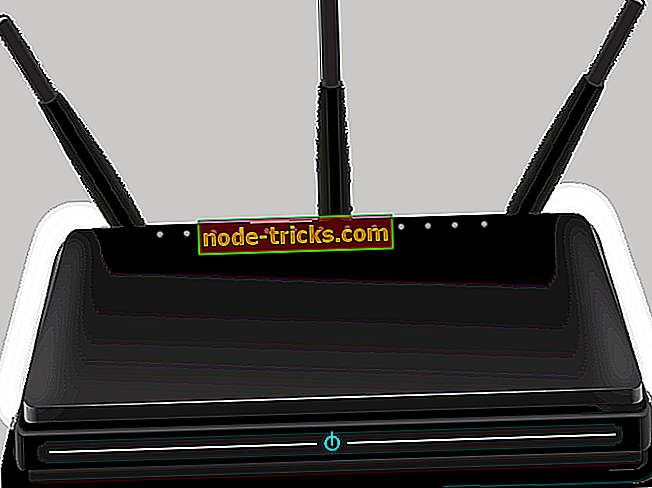
- Използвайте LAN кабела вместо Wi-Fi и потърсете промени.
- Стартирайте в безопасен режим с режим на работа в мрежа и опитайте да се свържете.
- Стартирайте програмата за отстраняване на неизправности в Windows.
- Актуализирайте фърмуера на рутера / модема.
От друга страна, ако са ви подканени от самата антивирусна система и сте информирали за блокираната мрежа, продължете да четете.
2: Проверете изключенията на защитната стена
Решението за антивирусна или антивирусна защита не може да блокира интернет връзката сама по себе си. Въпреки това, с обединяването на различни решения за сигурност в един пакет, ние си имахме защитни стени от трети страни. Тези, от друга страна, могат и ще блокират вашата интернет връзка. Понякога по погрешка, друг път поради основателно подозрение, че мрежата ви не е безопасна.
За да регулирате това, можете да свържете отново вашия рутер, да нулирате цялото оборудване, както вече ви препоръчваме, и да търсите промени. Ако тези действия не са от полза, уверете се, че внимателно проверете частта на защитната стена на пакета за защита срещу злонамерени програми. Можете да създавате изключения, за да позволите на отделни програми (като браузъри и клиенти за електронна поща) да комуникират през защитната стена. Тази процедура варира, затова се уверете, че сте в Google antimalware или проверете секцията Help, за да разберете как да го направите.
В допълнение, някои потребители съобщиха, че големите актуализации предизвикаха проблеми за различни антивирусни решения. Уверете се, че сте го актуализирали отново и, надявам се, разработчиците ще предоставят навременни корекции.
3: Нулирайте антивирусната програма по подразбиране
Ако се месите с внедрената защитна стена по своему или с особена актуализация промените нещо и така блокирате достъпа до интернет, трябва просто да нулирате антивирусните програми до стойностите по подразбиране. Това изглежда е най-добрият начин да се реши проблемът. Не е необичайна практика антивирусните решения да се вдигат и с въвеждането на вторични инструменти за сигурност тази практика процъфтява.
Нулирайте всичко до стойности по подразбиране, рестартирайте компютъра и потърсете промени. Ако все още не можете да се свържете, все още можете да направите нещо.
4: Преинсталирайте антивирусната програма
И накрая, ако нито една от предходните стъпки не се оказа полезна, единственото решение, което можем да предложим, е преинсталирането на антивирусното решение. Сега, преди да преминете към контролния панел и да деинсталирате антивирусния софтуер, имайте предвид, че повечето от поддържащите приложения, които идват с костюма, не са от съществено значение. Значение: Защитната стена на Windows е напълно достатъчна и нямате нужда от защитна стена на трета страна, освен ако не сте опитен потребител, който може да се възползва от допълнителни функции.
- Също така прочетете: Bitdefender Box 2 има за цел да бъде най-доброто антивирусно устройство на IoT
Така че, преинсталирайте антивирусната си програма, но помислете да инсталирате само антивируса този път. Това би трябвало да разреши проблема ви и би трябвало да можете да се свързвате с интернет точно както преди. В случай, че не можете да го направите със стандартната процедура, уверете се, че сте стартирали в безопасен режим и опитайте отново.
5: Изключете антивирусната програма
В крайна сметка, и ние не можем да наречем това решение, а по-скоро заобиколно решение, може да искате да деактивирате вашата антивирусна програма или да отидете за алтернатива. Разбира се, винаги има възможност да се свържете с антивирусната поддръжка и да поискате помощ. Може би има грешка в текущата итерация и вие посочвате, че трябва да помогнете на разработчиците да се справят с него бързо.
Това трябва да го направи. Надяваме се, че това ви е помогнало да разрешите проблемите си и да премахнете блока, който вашият антивирус (или по-скоро Firewall) наложи на вашата система. Не забравяйте да споделите с нас опита си в раздела за коментари по-долу. Очакваме да се чуем.

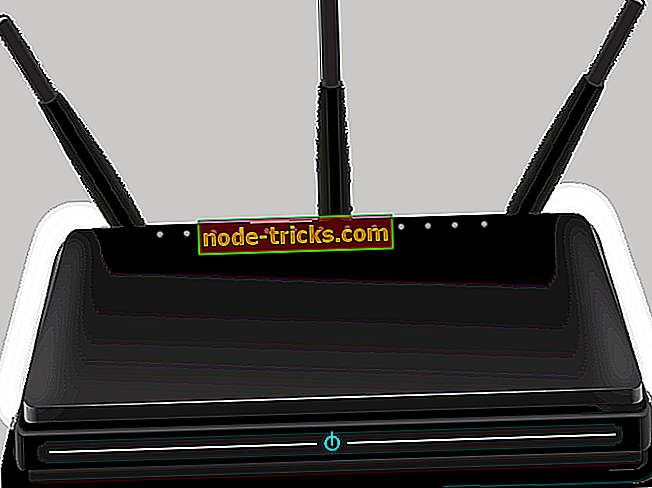





![Xbox One S контролер няма да се свърже с Android [FIX]](https://node-tricks.com/img/fix/389/xbox-one-s-controller-won-t-connect-android.jpg)

